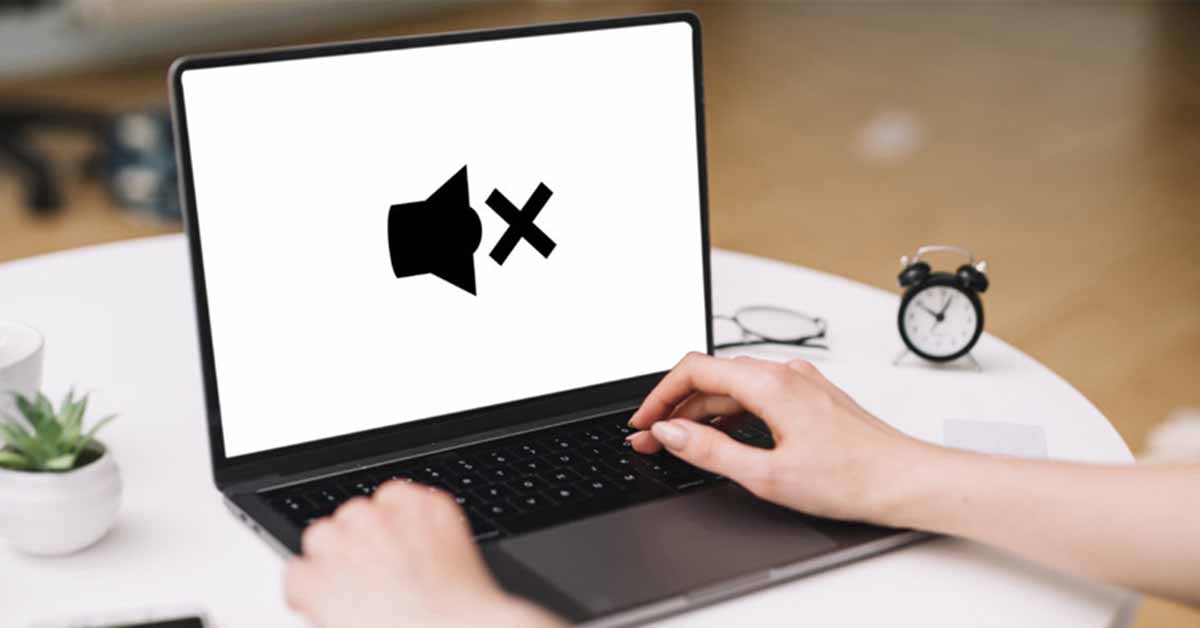Hẳn bạn cũng biết được rằng loa luôn là một trong những bộ phận quan trọng nhất của một chiếc laptop, vì vậy khi loa bị rè chắc chắn bạn sẽ cảm thấy rất khó chịu. Trong bài viết này, Hoàng Hà Mobile sẽ chia sẻ tới cho bạn đọc những cách xử trí đơn giản khi chiếc laptop của bạn bỗng nhiên bị rè loa.
Những cách xử lý khi loa trên laptop bị rè
1. Vệ sinh loa
Trước khi đến với bất cứ phương pháp sửa chữa phần mềm nào, bạn cần phải đảm bảo rằng loa của laptop không bị quá bẩn. Theo thời gian, các lỗ của loa laptop có thể bị bịt kín bởi bụi bẩn nếu bạn không vệ sinh nó thường xuyên. Đây có thể là một nguyên nhân khiến âm thanh phát ra từ loa bị nhỏ và rè hơn so với bình thường.

Để làm sạch loa của laptop, bạn hãy lấy một chiếc chổi quét sơn loại nhỏ với đầu lông mềm để làm sạch các khe của loa. Trong quá trình vệ sinh, bạn hãy nghiêng cho loa laptop hướng xuống bên dưới để bụi không quay ngược trở lại vào trong loa.
2. Chuyển sang chế độ High Performance
Âm thanh rè rè phát ra từ loa của laptop có thể là do loa không có đủ công suất. Do đó, bạn cần chuyển sang chế độ hiệu suất cao trên máy tính để giải quyết sự cố này. Các bước thực hiện như sau:
Bước 1: Nhấn phím Windows để mở Start Menu, nhập Control Panel và nhấn Enter để mở Control Panel.

Bước 2: Trong cửa sổ Control Panel, bạn hãy nhấn chọn mục Hardware and Sound.

Bước 3: Tại trang Hardware and Sound, bạn hãy tìm kiếm phần Power Options và nhấn chọn Change power-saving settings.

Bước 4: Windows sẽ setting mặc định ở chế độ Balanced. Để chuyển sang chế độ hiệu suất cao, bạn đánh dấu vào tuỳ chọn High performance.

Sau khi chuyển sang chế độ hiệu suất cao, bạn hãy kiểm tra xem loa laptop còn bị rè nữa hay không. Nếu có, bạn hãy tiếp tục làm theo hướng dẫn bên dưới.
3. Cập nhật driver âm thanh
Bước 1: Nhấn chuột phải vào nút Start trên thanh Taskbar và chọn Device Manager trong menu.

Bước 2: Trong cửa sổ Device Manager, bạn hãy tìm kiếm và nhấn đúp vào Sound, video, and game controllers để xem tất cả các driver âm thanh có trên máy tính.

Bước 3: Nhấn chuột phải vào driver âm thanh trên máy tính và chọn Update driver. Bạn cần lưu ý rằng mỗi máy tính xách tay có thể sử dụng một trình điều khiển âm thanh khác nhau.

Bước 4: Chọn tiếp Search automatically for drivers.

Ngay sau đó, Windows sẽ bắt đầu tìm kiếm trình điều khiển mới nhất trên Internet và tự động cài đặt nó trên laptop của bạn. Do đó, bạn cần đảm bảo máy tính đang có kết nối Internet hoạt động trong quá trình này.
Kết
Trên đây là 3 mẹo đơn giản để giúp cho chiếc laptop của bạn khắc phục được lỗi rè loa. Nếu thấy bài viết hữu ích, hãy chia sẻ tới cho bạn bè và người thân, cũng như đừng quên theo dõi Hoàng Hà Mobile để cập nhật những tin tức công nghệ mới nhất nhé.
Tham gia Hoàng Hà Mobile Group để cập nhật những chương trình và ưu đãi sớm nhất
Xem thêm: HP Pavilion 15 – Chiếc Ultrabook tốt nhất mà bạn cần!!
Cùng Follow kênh Youtube của Hoàng Hà Mobile để cập nhật những tin tức mới nhất, sinh động nhất nhé!